最終更新日
公開日

Webサイトに掲載できたりURLで共有ができたりとなにかと便利な電子カタログ。
商談時や展示会などでもすぐカタログを共有できる他、オフラインで閲覧可能なので電波が悪いところでも利用されておりあらゆる場面で活用されています。
ただ電子カタログにしても、「渡したカタログが見られているか知り商談やマーケティングに役立てたい」「どのページが一番見られているのか知り良いカタログ作りをしたい」という方も多くいらっしゃるのではないでしょうか。
本記事では、電子カタログ活用に必須な分析と改善アクションをご紹介し、
またActiBookで作成した電子カタログで、閲覧ログをどう分析していくのか?解説します!
そもそも、私達は何のためにコンテンツを作っているのでしょうか?見てもらうため?いえ、それだけでは足りないですね。
見て、目的となるアクションを起こしてもらうところまでです。
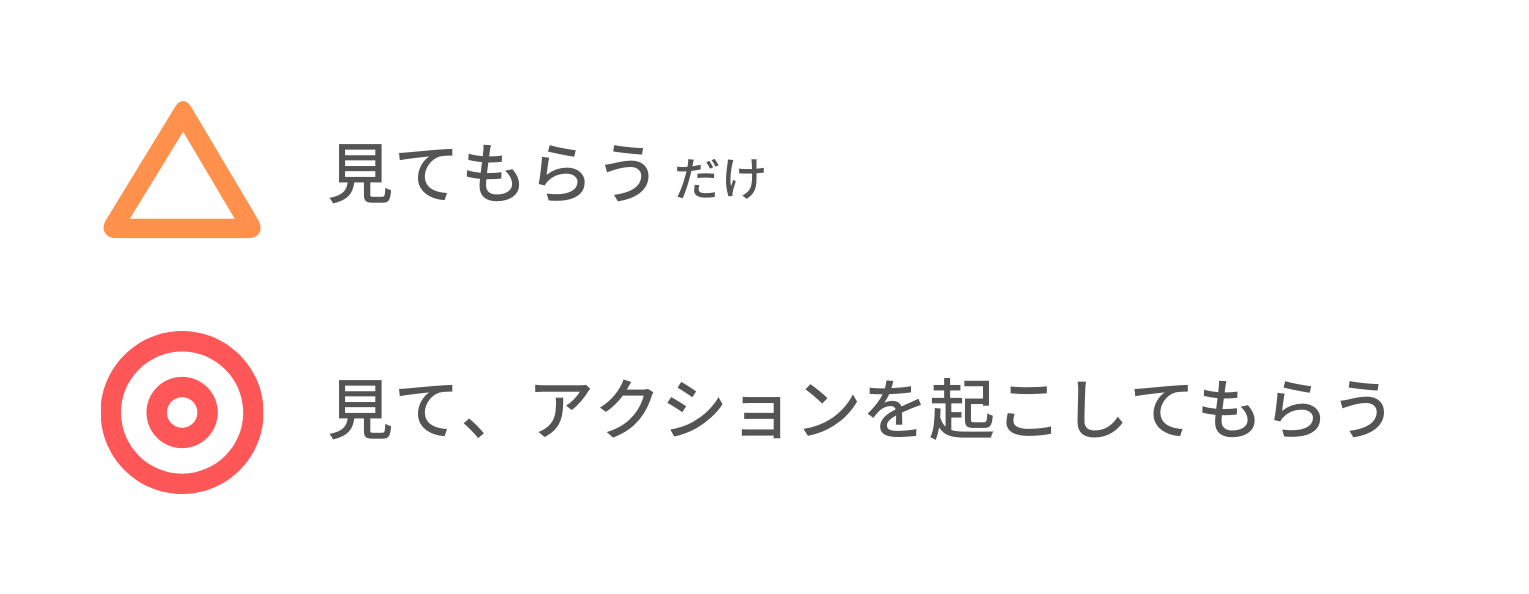
電子カタログの場合だと、見てくれたお客様が担当や問合せ窓口に連絡をする、商品をECサイトなどで購入する、などになるでしょうか。
読み手に次のアクションをしてもらうためには、「読み手の心理や興味を知り、アクションまでに接触するコンテンツや導線を最適化する」 必要があります。
そのために、コンテンツのログをどう獲得し、どう分析して、次の打ち手をどうするのか?といった、コンテンツ最適化の方法を把握しておきましょう!
※ここからは、電子ブック作成ツール「ActiBook」を使ったコンテンツ最適化の方法を紹介していきます。
参考記事:電子(デジタル)カタログを無料で作成する方法とは?おすすめツールと活用テクニックを紹介
まずは、読み手がコンテンツを閲覧するのに障害がないか?商品を探すために時間がかかっていないか?という観点から、構成や内容が適切か確認しましょう。
- 目次にリンクを設置しているか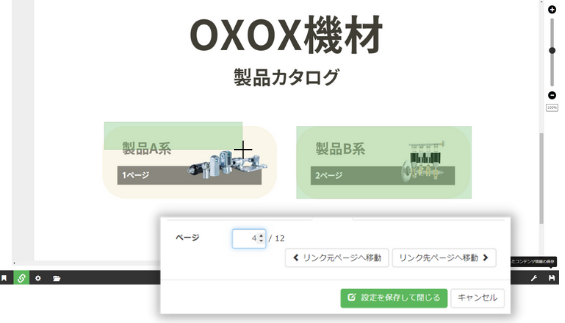
ActiBookでは電子ブックにリンクを貼ることが出来ます。
ページ数が多いカタログの場合目的のページまでめくるのが大変なので、目次にリンクを設置してカタログの利便性を上げましょう。
リンクはブックカスタマイズボタンから設定できます。
設定について詳しくはこちら
- 文字検索機能は使われているか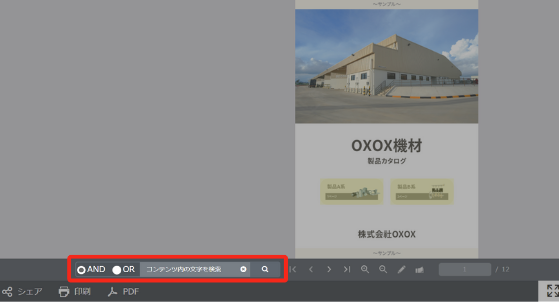
カタログの場合たくさんの商品の中から見たいカテゴリの商品を見てもらう必要があります。そのためには商品を文字検索してもらうことも重要です。
文字検索はPDFをアップロードする時点で文字認識している必要があります。
お使いのカタログが文字検索できるか確認してみましょう。
コンテンツの目的は、「見て、目的となるアクションを起こしてもらう」でしたね。
コンテンツ見始めた瞬間~目的のアクションまでの導線が最適化されているか、確認しましょう。
- もったいない例
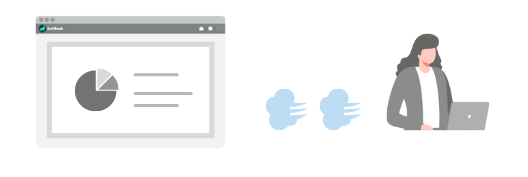
特に次回アクションへの動線がないため、離脱してしまう。
- よい例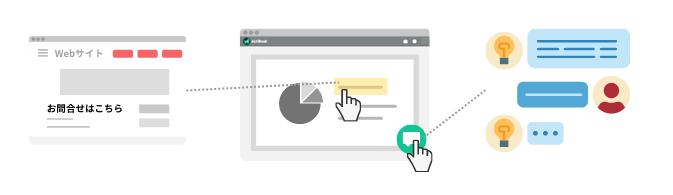
Webサイトの指定のページ(ECサイトや注文窓口ページなど)や、チャットボットを設置し、お問合せや注文までの導線を作っている。
一コンテンツ内に複数の製品があるカタログや、複数の訴求項目があるサービス概要資料などでは、コンテンツ内のどの項目にニーズがありそうかを確認し、
・ニーズに応えるよう、よく見られている項目の内容を充足させる
・自社が訴求したい内容をよく見てもらえるよう、コンテンツの構成改善をする
といった対応が可能になってきます。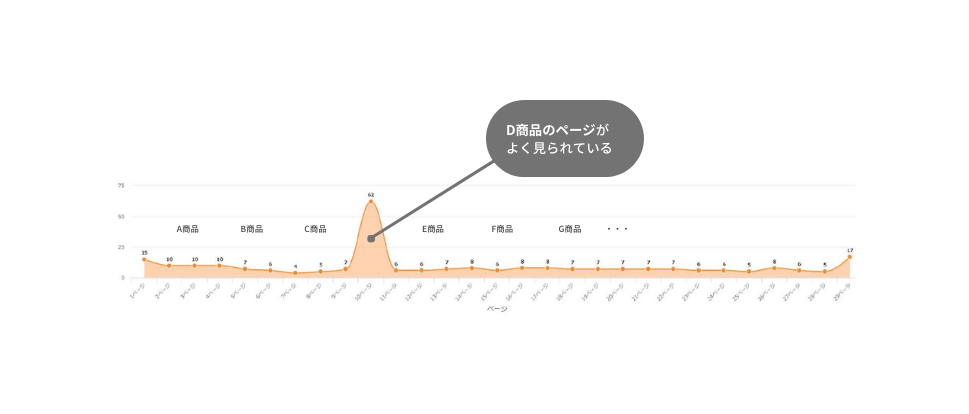
💡 D商品が見られている。この中のページに「D商品の使い方」動画を設置したり、商品説明をより詳しくするとより購入してくれるお客様が増えるかも。
💡 D商品が見られている。この中のページに、話を聞きたい人のためにお問い合わせページにつながるリンクを設置すると問い合わせが増えるかも。
ActiBookでユーザー限定公開にすると、ActiBookのアクセスログの部分で、個人名を特定した上でその人の閲覧履歴を確認し、見た頻度や見ている場所からアプローチ前の興味度確認を行なえます。
ユーザー登録は、お客様で登録してもらうことと管理側で追加することが可能です。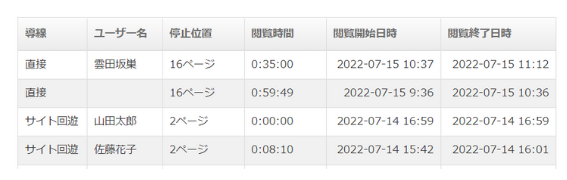
💡 雲田さんが直近でよく見てくれている。山田さんや佐藤さんより興味を持ってくれていそうなので、雲田さんに先に電話で連絡してみよう。
💡 最近よく見ている人をピックアップして、キャンペーンの案内やより詳しい情報をメール配信してみよう。
- ECサイトなどWebサイトに遷移させたい、該当箇所クリックでブックのページに移動させたい場合
ブックのページごとに、Webサイトやブックの指定のページに遷移できるリンクを付与できます。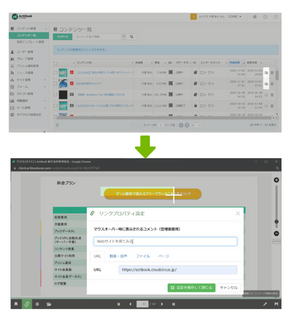
- 問合せを直接受けたい場合
電子ブック下に直接Webフォームを置く方法と、電子ブックにチャットボットを導入する方法があります。
-電子ブック下に直接Webフォームを置く方法
コンテンツ管理>コンテンツ名クリック>コンテンツ詳細下部「編集」クリック>2詳細設定「HTMLブロック」でHTMLコード入力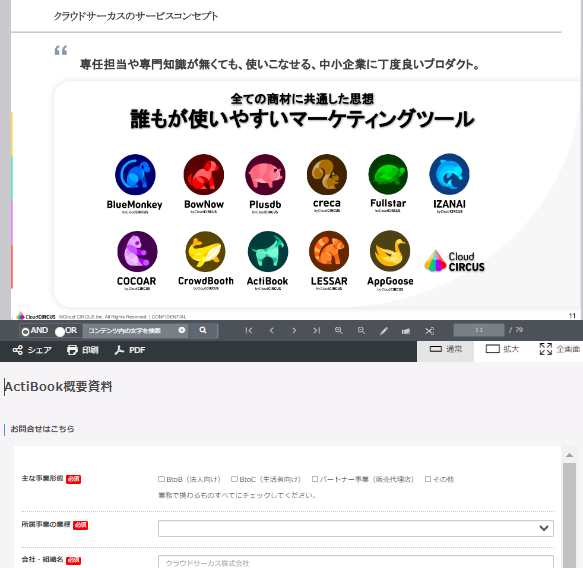
-電子ブック下に直接Webフォームを置く方法
コンテンツ管理>コンテンツ名クリック>コンテンツ詳細下部「編集」クリック>2詳細設定「トラッキングコード」にチャットボットタグを入力
弊社チャットボットツール「IZANAI」が無料で使えます。Cloud CIRCUSにログイン後、利用開始をしてみてください。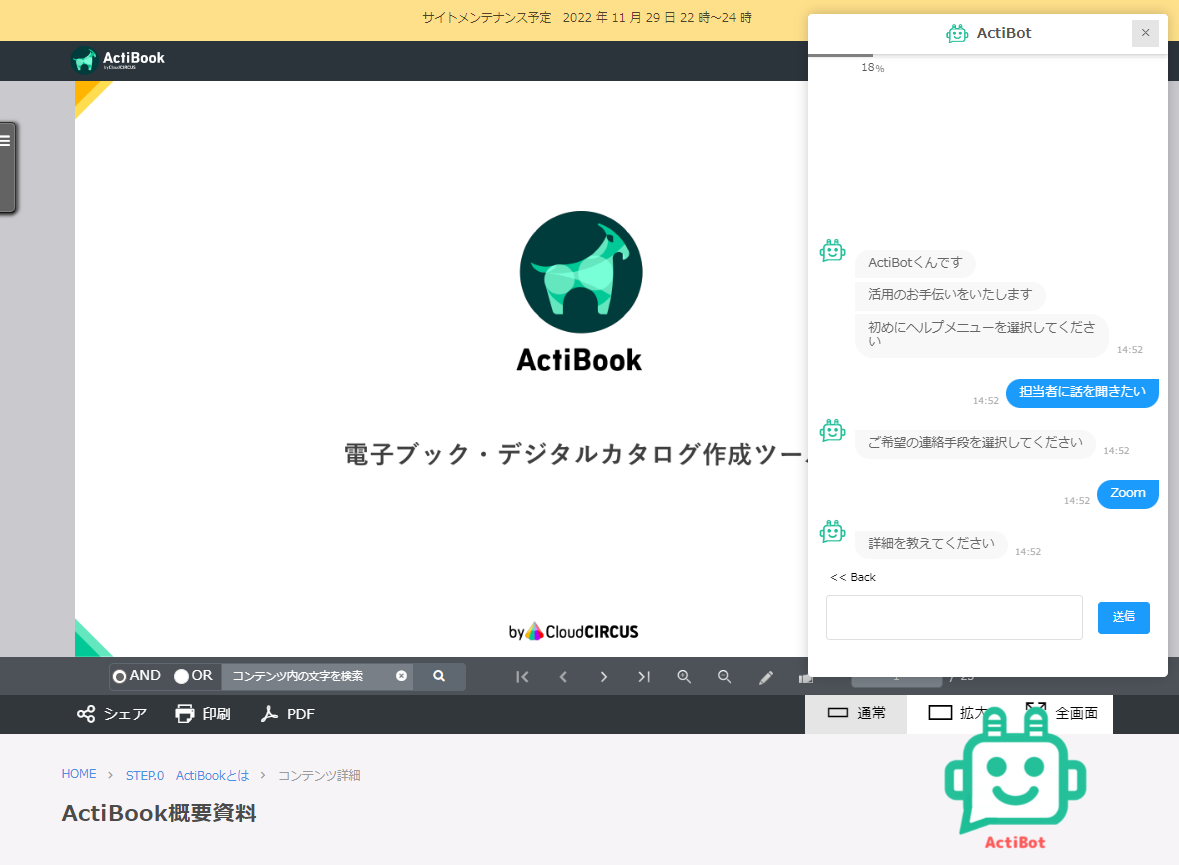
オススメTipsは下記です。合わせてチェックしてみてください🔥
- 複数のホワイトペーパーをカテゴリ別で一覧表示したい場合
ActiBook「本棚サイト」機能が使えます!
サイト管理で本棚サイトを設定→各コンテンツ詳細下部「編集」クリック>3公開設定「公開方法」で「サイトで公開」選択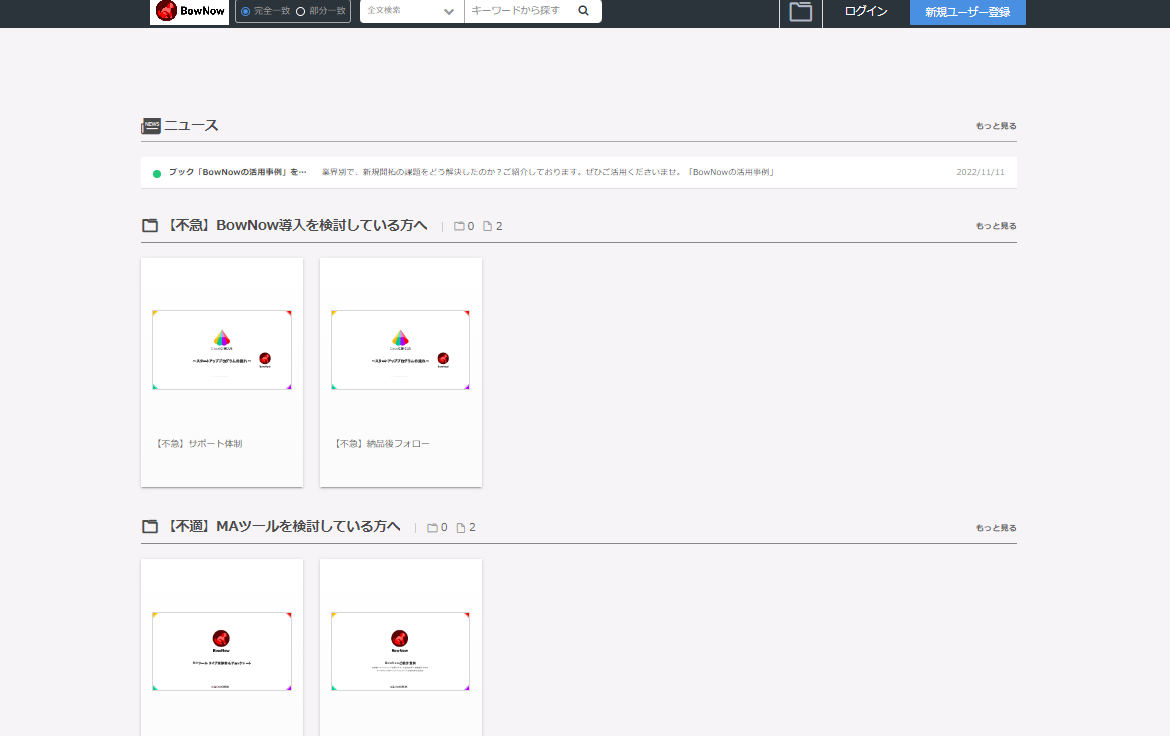
- 顧客リストに配信、検討度把握をより精度高くしたい場合
→MAツール「BowNow」が無料で使えます。Cloud CIRCUSにログイン後、利用開始をしてみてください。
本記事でご紹介した通りです。
私達も「皆様にActiBookをご活用いただく」というアクションを目的にしていますので、ログインボタンをそっとおいておきますね。
また、まだActiBookブックをお持ちでない方はぜひこれを機に登録してみてください。
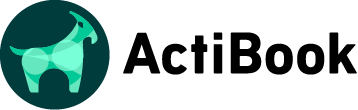
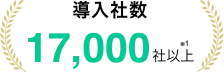
ActiBookは顧客の興味行動が分かり 効率的・効果的なセールス活動を 促進する電子ブック作成ツールです
ダウンロード資料の内容